Downgrader le firmware d'un ARC S
Les explications qui vont suivre vont nous permettre de charger un nouveau firmware (et plus particulièrement le 4.0.2.A.0.42) sur un ARC S.
Le but étant de permettre un passage en root pour un firmware 4.0.2.A.0.62.
En effet, le firmware 4.0.2.A.0.62 n'est pas directement rootable. Seule solution, downgrader vers un firmware inférieur rootable...
 Le bootloader ne sera
pas impacté par cette intervention.
Le bootloader ne sera
pas impacté par cette intervention.
Backup
L'installation d'un firmware effacera tout (pas la carte SD quand même). Donc:
- Sauvegardez vos contacts sur gmail, sur la carte sim (chez free, cela risque d'être difficile, car peu d'entrée au moins sur certaines SIM !) ou la carte SD (Dans contacts: Réglages, Sauv. contacts)
- Sauvez vos applications via app control par exemple (mais il en existe d'autres...)
- Les sms via SMS Backup +
Voir chapitre backup
Préparation au downgrade
Tout d'abord Autoriser des applications de sources inconnues et l'option Débogage par port USB.
Il faut installer FlashTool sur votre machine.
Puis téléchargez le firmware 4.0.2.A.0.42 pour le ARC S (LT18i)
Dézippez le fichier (et oui, cela occupe de la place sur le serveur, donc zippé !) et placez ce fichier sous c:\flashtool\firmware.
Enfin, vérifiez l'état de votre batterie (> 50%, sinon rechargez,
du moins c'est ce que tout le monde conseil sur internet).
Downgrader le firmware
Éteignez votre téléphone (arrêt, pas une simple mise en veille) et débranchez le de la prise usb. Lancez Flashtool
Cliquez sur le bouton "éclair" ( )
et sélectionnez le firmware xperia arc (lt18i)_4.0.2.a.0.42_ce.ftf
)
et sélectionnez le firmware xperia arc (lt18i)_4.0.2.a.0.42_ce.ftf
Flashtool vous indique enimage ce que vous devez faire. Débranchez (si n'est pas encore fait votre appareil du câble USB). Votre appareil toujours éteind, appuyez et maintenez enfoncé la touche Retour (le bouton à gauche sur un ARC S).
Le bouton toujours maintenu, vous connectez votre téléphone au PC via le câble USB.
Le flash devrait démarrer (vous pouvez enfin lacher le bouton Retour !)
Vous allez obtenir:
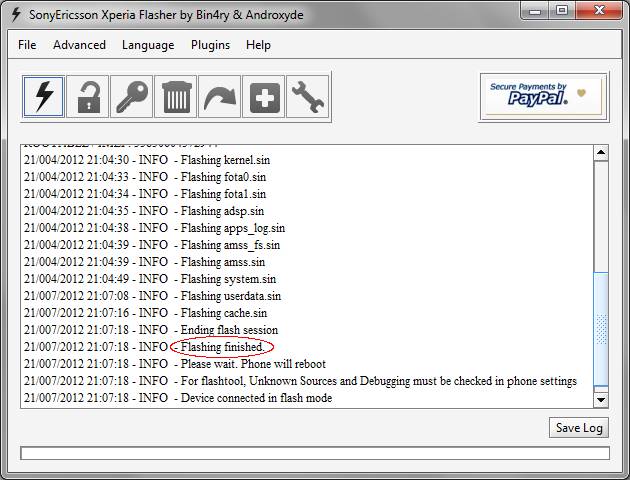
Si vous voyez Flashing finished, alors tout c'est bien déroulé, sinon, vous devriez recommencer l'opération !
Suite au flash (message Device connected in flash mode), débranchez la prise usb et relancez votre appareil.
 Si vous avez un problème
de driver non installé, il vous manque certainement le driver s1boot.
Retournez sur la page FlashTool.
Si vous avez un problème
de driver non installé, il vous manque certainement le driver s1boot.
Retournez sur la page FlashTool.
 Ne vous inquiétez
pas, le premier lancement est long...Cela ira plus vite pour les lancements
suivants.
Ne vous inquiétez
pas, le premier lancement est long...Cela ira plus vite pour les lancements
suivants.
 Il peut arriver d'après
les développeurs que flash indique que votre appareil n'est pas en mode
debug (alors qu'il l'est !). Ceci peut se résoudre en passant le mode
de connexion USB à MSC.
Il peut arriver d'après
les développeurs que flash indique que votre appareil n'est pas en mode
debug (alors qu'il l'est !). Ceci peut se résoudre en passant le mode
de connexion USB à MSC.
Restaure
Maintenant, vous vous retrouvez avec un système 'nu'. Nous allons donc restaurer la machine (si vous avez fait le backup initialement):
- Restaurez vos contacts depuis gmail, la carte sim ou la carte SD (Allez dans contacts, la première fois, il proposera automatiquement d'importer depuis une sauvegardes. Par la suite, ou si vous avez refusé ce premier import, vous pourrez toujours faire l'import dans contacts: Réglages, Importer contacts)
- Restaurez vos applications via app control par exemple ou l'utilitaire que vous aurez utilisé
 "Vos"
car si vous avez sauvé tous les programmes, il y a des chances pour que
les services de la version précédente d'android y soient aussi,
ils ne devront pas être restaurés !
"Vos"
car si vous avez sauvé tous les programmes, il y a des chances pour que
les services de la version précédente d'android y soient aussi,
ils ne devront pas être restaurés !
- Les sms via SMS Backup+
Et vous pouvez ensuite poursuivre les autres manipulations (si vous avez encore des choses à faire)
